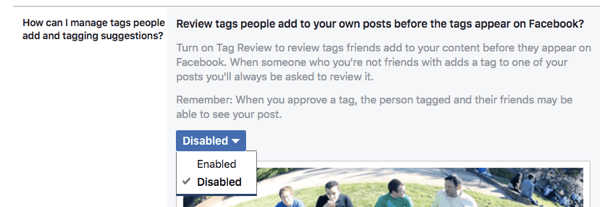Windows 8 memiliki fitur luar biasa yang disebut Play To yang memungkinkan Anda mengalirkan media di antara perangkat yang kompatibel. Berikut cara menggunakannya dari desktop dan aplikasi.
Windows 8 memiliki fitur luar biasa yang disebut Play To yang memungkinkan Anda mengalirkan media ke Xbox 360 dan perangkat lain yang kompatibel. Fitur Play To mirip dengan Apple AirPlay dan tersedia melalui desktop dan aplikasi Windows 8 tertentu.
Aktifkan Berbagi Jaringan
Agar fitur berfungsi, Anda harus memastikan untuk mengaktifkan berbagi ketika Anda terhubung ke jaringan. Anda dapat memilih opsi ini saat pertama kali terhubung ke jaringan WiFi Anda.
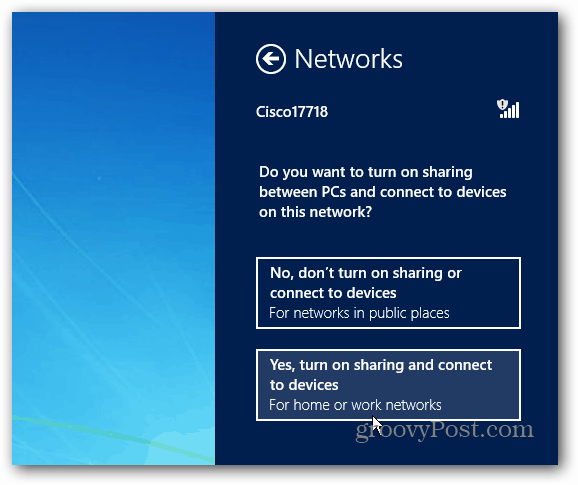
Atau untuk mengaktifkan berbagi nanti, buka Charms bar >> Pengaturan >> Jaringan dan klik kanan koneksi Anda dan pilih Hidupkan atau Matikan Berbagi.
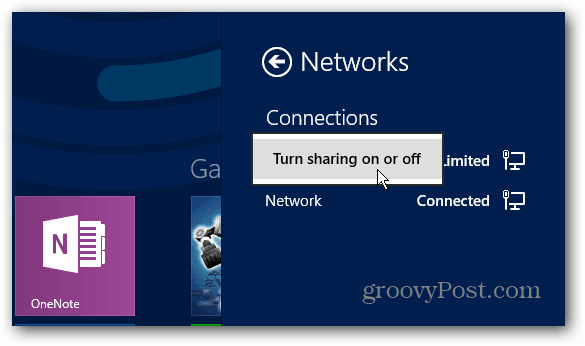
Windows 8 Mainkan Ke dari Desktop
Klik kanan file video, musik atau gambar dan dari menu konteks pilih Play To dan kemudian perangkat. Dalam contoh ini saya mengirim video ke Xbox 360.
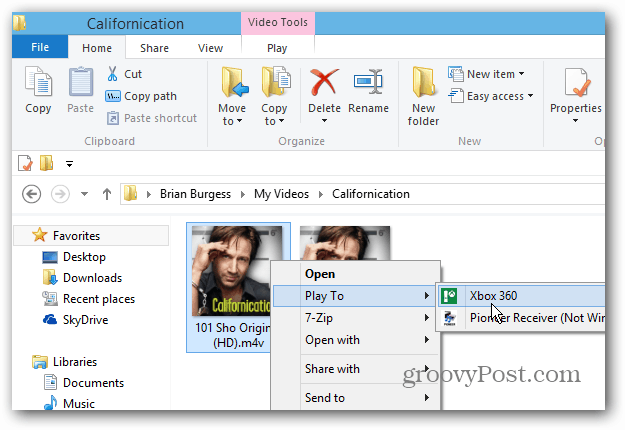
Layar dialog Play To Windows Media Player muncul, di mana Anda dapat mengontrol pemutaran dan menambahkan lebih banyak file ke daftar. Sementara hasilnya sama dengan streaming konten via Internet

Aplikasi Windows 8 Play To
Aplikasi Windows 8 asli seperti Video Xbox dan Musik memiliki fitur bawaan. Cukup geser dari atas ke bawah pada layar sentuh atau klik kanan pada aplikasi dan pilih Mainkan Ke.
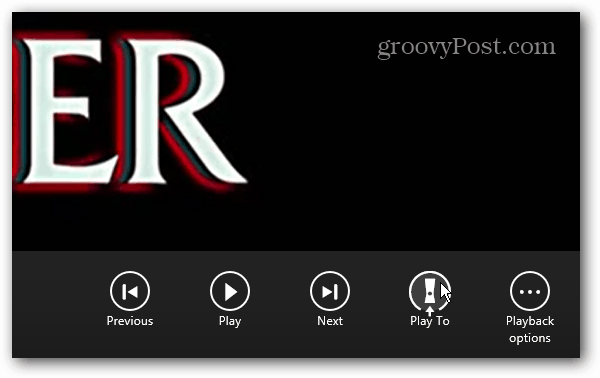
Kemudian pilih perangkat yang Anda inginkan untuk mengalirkan konten.
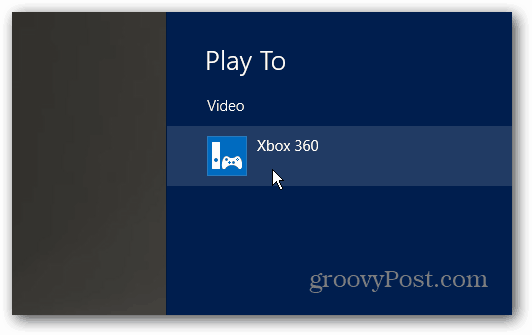
Untuk melakukan streaming dari Windows ke perangkat lain dari yang lain aplikasi media yang didukung, mulai mainkan konten, kemudian buka bilah Charms dan tekan Devices.

Kemudian Anda akan melihat daftar perangkat yang kompatibel di jaringan Anda yang dihidupkan.

Satu perangkat Windows Play To bersertifikat yang mungkin sudah Anda miliki adalah Xbox 360, tetapi prosesnya harus sama untuk semua perangkat yang kompatibel.
Menurut Microsoft Blog Pengembang Aplikasi Windows 8:
Pengalaman Play To di Windows 8 dirancang untuk bekerja dengan perangkat Play To bersertifikasi Windows. Perangkat bersertifikat memberikan pengalaman yang konsisten dan dapat diandalkan. Ada sejumlah perusahaan elektronik konsumen yang mengerjakan sertifikasi Play To untuk perangkat mereka yang mencakup beberapa kategori perangkat. Ini termasuk TV, set top box, speaker dan penerima audio. Seperti diungkapkan di Electronics Entertainment Expo (E3) awal tahun ini, dukungan penerima Play To adalah yang baru fitur yang telah diluncurkan ke sekitar 70 juta konsol Xbox 360 sebagai bagian dari dasbor musim gugur tahun ini memperbarui.
Saat ini ada protokol yang bersaing yang akan mengalirkan konten antar perangkat termasuk AirPlay Apple, DNLA Sony - Aliansi Hidup Jaringan Digital, dan Miracast WiFi Alliance.
Saya ingin melihat protokol standar yang berfungsi di antara semua perangkat kami, tetapi itu masih harus dilihat. Tampaknya menjadi pertarungan antara protokol yang bersaing dan masing-masing perusahaan ingin mengunci Anda ke dalam ekosistemnya, yang sangat disayangkan. Dan saya tidak melihat Apple melepaskan cengkeramannya pada AirPlay. Pertarungan ini mengingatkan saya pada DVD HD vs. Pertempuran Blu-ray tahun lalu di mana Blu-ray menang pada akhirnya.